ไคลเอนต์ Torrent ที่ดีที่สุด 10 อันดับสำหรับ Windows 10 [กันยายน 2020]
เผยแพร่แล้ว: 2020-03-23![ไคลเอนต์ Torrent ที่ดีที่สุด 10 อันดับสำหรับ Windows 10 [กันยายน 2020]](/uploads/article/14744/WnliOVk5nJunmOmD.jpg)
ทอร์เรนต์และการแบ่งปันแบบเพียร์ทูเพียร์เป็นตัวแทนที่ไม่ดีบนอินเทอร์เน็ตในหมู่ผู้บริโภคทั่วไปและผู้ผลิตสื่อ แน่นอนว่าไซต์ทอร์เรนต์และการถ่ายโอนไฟล์ P2P นั้นไม่ต้องสงสัยเลยว่าถูกใช้เพื่อการละเมิดลิขสิทธิ์ เจตนาร้าย และเทคโนโลยีที่เป็นอันตรายและไม่ปลอดภัยอื่นๆ มากมาย แต่นั่นไม่ได้หมายความว่าจะไม่สามารถใช้งานได้ดี มีการใช้งานทางกฎหมายหลายประการสำหรับทอร์เรนต์และไคลเอนต์ทอร์เรนต์ที่ใช้ประโยชน์จากความเร็วและประสิทธิภาพที่ทอร์เรนต์สามารถมอบให้กับผู้ใช้ Windows ทั้งหมดนี้ไม่มีข้อจำกัดทางกฎหมาย ผู้คนถูกบังคับให้เดินเพื่อหลีกเลี่ยงการตอบโต้จากผู้ถือลิขสิทธิ์และกลุ่มกฎหมาย
แน่นอนว่า เรารู้ว่าผู้ใช้บางรายกำลังให้ไคลเอนต์ทอร์เรนต์ดาวน์โหลดเนื้อหาที่ผิดกฎหมายหรือมีลิขสิทธิ์ด้วยเช่นกัน แต่นั่นไม่ได้หมายความว่าเราไม่ควรครอบคลุมถึงบริการที่ดีที่สุดบางส่วน ลูกค้า BitTorrent มีค่าใช้จ่ายเล็กน้อย โดยเฉพาะบน Windows 10 ซึ่งเป็นซอฟต์แวร์ที่มีมานานหลายปี และแม้ว่าแพลตฟอร์มใหม่ดูเหมือนจะปรากฏขึ้นทุก ๆ ปีหรือสองปี คำแนะนำของเรามักจะยังคงเป็นลูกค้าสองหรือสามคนเดิม โดยมีตัวเลือกอื่น ๆ ขึ้นอยู่กับความต้องการหรือความต้องการของคุณ เมื่อคุณกำลังมองหาไคลเอนต์ทอร์เรนต์ คุณต้องการค้นหาโปรแกรมที่เรียบง่ายและใช้งานง่าย ปราศจากโฆษณาหรือมัลแวร์ที่ไม่พึงประสงค์ และใช้พื้นที่บนพีซีของคุณน้อยที่สุด
เมื่อคำนึงถึงข้อจำกัดและแนวคิดเหล่านี้แล้ว เรามาดูไคลเอนต์ทอร์เรนต์ที่ดีที่สุดในตลาดสำหรับ Windows 10 กันดีกว่า
qBittorrent
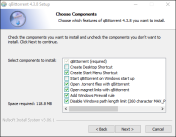
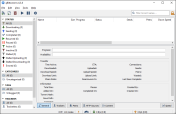
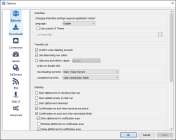
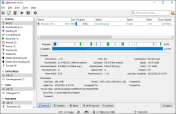
ไม่ต้องสงสัยเลยว่า qBittorrent เป็นไคลเอนต์ทอร์เรนต์ที่เราชื่นชอบบน Windows 10 ในฐานะไคลเอนต์ฟรีและโอเพ่นซอร์ส เราพบว่ามันเชื่อถือได้ รวดเร็ว และสมบูรณ์ โดยไม่มีโฆษณา มัลแวร์ หรือซอฟต์แวร์ไม่พึงประสงค์อื่นใดรวมอยู่ด้วย ระหว่างการติดตั้ง แอปนี้ยังคงได้รับการอัปเดตเป็นประจำเป็นเวลากว่าทศวรรษหลังจากเปิดตัวครั้งแรก และด้วยการอัปเดตล่าสุด การออกแบบภาพของซอฟต์แวร์ได้รับการอัปเดตให้ดูสะอาดตากว่าที่เคย มาดูกันว่าอะไรที่ทำให้ไคลเอนต์ทอร์เรนต์นี้เป็นหนึ่งในไคลเอนต์ torrent ที่เราชื่นชอบสำหรับ Windows 10
การติดตั้ง qBittorrent นั้นรวดเร็วและง่ายดาย โดยไม่ต้องเพิ่มแอปเสริม ปลั๊กอิน หรือสิ่งอื่นใดที่อาจถือได้ว่าไม่เป็นมิตรต่อผู้ใช้ ระหว่างการติดตั้ง คุณจะมีโอกาสตัดสินใจว่าคุณต้องการให้ qBittorrent สร้างกฎ Windows Firewall โดยอัตโนมัติหรือไม่ เนื่องจากเป็นที่ทราบกันดีว่าแอปพลิเคชั่นทอร์เรนต์มีปัญหาไฟร์วอลล์ใน Windows และ MacOS เราจึงรู้สึกขอบคุณเป็นอย่างยิ่งที่เพิ่มความสะดวก ประหยัดเวลาและความอดทนของผู้ใช้ระหว่างการติดตั้ง
โปรแกรมมีขนาดค่อนข้างเล็ก โดยใช้เวลาไม่เกินสองสามวินาทีในการติดตั้งบนคอมพิวเตอร์ของคุณ และเมื่อเสร็จแล้ว qBittorrent จะเปิดขึ้นโดยอัตโนมัติในเครื่องของคุณ เราพบว่าแอปใช้ทรัพยากรน้อยที่สุดในขณะที่ทำงานในพื้นหลังของเครื่องทดสอบของเรา
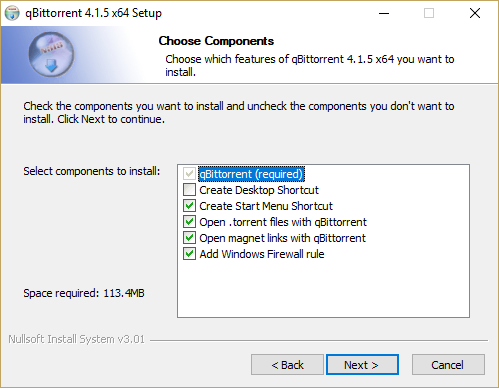
ไม่น่าแปลกใจเลยที่การแสดงผลหลักของ qBittorrent ค่อนข้างพื้นฐานในด้านขอบเขตและการออกแบบ แต่นั่นไม่ได้หมายความว่าจะไม่มีฟีเจอร์ครบครัน ทางด้านขวาของหน้าจอ คุณจะพบแถบสถานะซึ่งแสดงหมวดหมู่สำหรับการดาวน์โหลด การเพาะ เสร็จสิ้น ดำเนินการต่อ หยุดชั่วคราว ใช้งานอยู่ และไม่ได้ใช้งาน แถบนี้ยังแสดงข้อผิดพลาดเมื่อทำการทอร์เรนต์ รวมถึงข้อผิดพลาดที่หยุดการดาวน์โหลดเนื่องจากปัญหาของทอร์เรนต์ หรือที่ส่วนท้ายของเครือข่ายของคุณ (เช่น หากคุณถูกตัดการเชื่อมต่อจากเครือข่ายกะทันหัน)
แถบสถานะยังใช้เพื่อแบ่งไฟล์ทอร์เรนต์ของคุณเป็นหมวดหมู่เฉพาะ แม้ว่าคุณจะต้องสร้างหมวดหมู่เหล่านั้นด้วยตัวเองก็ตาม qBittorrent จะรวมเฉพาะ "ทั้งหมด" และ "ไม่มีหมวดหมู่" เท่านั้น สุดท้าย ที่ด้านล่างของแถบนี้ คุณสามารถดูตัวติดตามของคุณสำหรับทอร์เรนต์แต่ละรายการ รวมถึงที่ไม่มีตัวติดตาม เช่นเดียวกับทอร์เรนต์ที่มีข้อผิดพลาดหรือคำเตือน
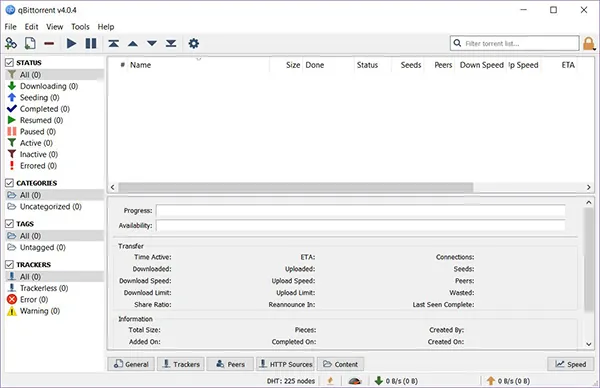
ที่ด้านบนของหน้าจอคือเครื่องมือ torrent พื้นฐานของคุณ คุณสามารถเพิ่ม URL ด้วยตนเองจากแอป และเปิดไฟล์ทอร์เรนต์จากโฟลเดอร์ดาวน์โหลดของคุณ ไอคอนเส้นสีแดงใช้ลบไฟล์ทอร์เรนต์ได้ แต่ปุ่มลบบนคีย์บอร์ดก็ใช้เหมือนกันได้ ไอคอนหยุดชั่วคราวและเล่นสามารถใช้เพื่อหยุดหรือเริ่มทอร์เรนต์ได้ตามต้องการโดยไม่ต้องลบทอร์เรนต์ทั้งหมด และไอคอนการตั้งค่าที่ส่วนท้ายของแผงสามารถใช้เพื่อเข้าถึงการตั้งค่าของคุณได้ - ข้อมูลเพิ่มเติมในเร็วๆ นี้ qBittorrent มีแถบค้นหาที่ให้คุณวนดูรายการทอร์เรนต์ของคุณและคุณสามารถใช้ไอคอนล็อคเพื่อล็อค UI ของคุณด้วยรหัสผ่านที่คุณใส่ด้วยตนเอง
ด้านล่างของจอแสดงผลแสดงความเร็วทั่วไป ข้อมูลการดาวน์โหลดและอัพโหลด รวมถึงการสลับอย่างรวดเร็วเพื่อสลับระหว่างแบนด์วิธไม่จำกัดและแบนด์วิดท์ที่จำกัดสำหรับความเร็วทอร์เรนต์ของคุณ (เพื่อหยุดแอปไม่ให้กินความเร็วแบนด์วิธทั้งหมดและทำให้ช้าลง กิจกรรมอื่นๆ บนเครือข่าย)
สุดท้ายนี้ จอแสดงผลหลักตรงกลางจะแสดงทอร์เรนต์ที่ใช้งานและไม่ได้ใช้งานบนจอแสดงผลด้านบน ในขณะที่จอแสดงผลด้านล่างจะแสดงรายละเอียดเพิ่มเติมสำหรับการดาวน์โหลดทอร์เรนต์แต่ละรายการที่เลือก 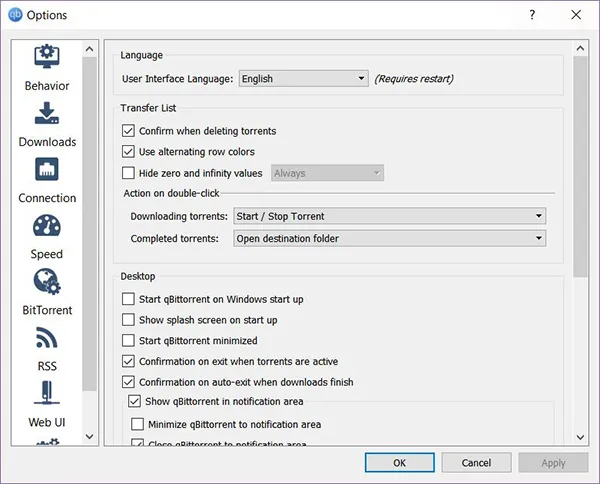
การตั้งค่าที่ชาญฉลาด มีมากมายที่จะชอบที่นี่ แม้ว่าสิ่งเหล่านี้ส่วนใหญ่จะเป็นคุณสมบัติมาตรฐานที่รวมไว้ แต่เราก็ยังยินดีที่ได้เห็นคุณสมบัติเหล่านี้รวมอยู่ด้วย เรามาดูรายละเอียดคุณลักษณะที่สำคัญของแต่ละแท็บกันอย่างรวดเร็ว:
- ลักษณะการทำงาน: ที่นี่ คุณสามารถเปลี่ยนภาษาอินเทอร์เฟซผู้ใช้ของแอปได้ ในกรณีที่ภาษาอังกฤษเริ่มต้นไม่ใช่ภาษามาตรฐานหรือภาษาแรกของคุณ คุณสามารถเปิดและปิดการตั้งค่ามากมายและการตั้งค่าที่ใช้งานง่ายได้ที่นี่ รวมถึงความสามารถในการยืนยันเมื่อลบทอร์เรนต์ การใช้สีสลับแถว การซ่อนค่าศูนย์และค่าอนันต์ และอื่นๆ อีกมากมาย มีการตั้งค่าพื้นฐานบางอย่างสำหรับเดสก์ท็อปของคุณเช่นกัน รวมถึงความสามารถในการเรียกใช้ qBittorrent เมื่อเริ่มต้นระบบ ทำให้มีข้อความยืนยันเมื่อออกเมื่อทอร์เรนต์ยังคงทำงานอยู่ และการเปลี่ยนการเชื่อมโยงไฟล์ภายใน qBittorrent สำหรับไฟล์ .torrent และลิงก์แม่เหล็ก ซึ่งมีประโยชน์อย่างยิ่งหาก คุณต้องการใช้แพลตฟอร์มฝนตกหนักหลายแพลตฟอร์ม
- ดาวน์โหลด: มีเนื้อหามากมายปรากฏในหมวดหมู่ย่อยนี้ แต่นี่คือสิ่งสำคัญ คุณมีการตั้งค่าพื้นฐานบางอย่างสำหรับการทำงานของแอพเมื่อเพิ่มทอร์เรนต์ เช่น การแสดงเนื้อหาหรือการหยุดการดาวน์โหลดอัตโนมัติเมื่อเพิ่มเนื้อหา คุณสามารถเปลี่ยนวิธีการทำงานของการจัดการทอร์เรนต์ได้ที่นี่ รวมถึงความสามารถในการคัดลอกไฟล์ทอร์เรนต์ไปยังเส้นทางเฉพาะบนฮาร์ดไดรฟ์ของคุณ และบางทีฟีเจอร์ที่ยอดเยี่ยมที่สุดในแท็บนี้: คุณสามารถตั้งค่า qBittorrent เพื่อเพิ่ม torrents โดยอัตโนมัติจากโฟลเดอร์เฉพาะที่ได้รับการตรวจสอบ
- การเชื่อมต่อ: ไม่ใช่สิ่งที่น่าสนใจมากมายสำหรับผู้ใช้ส่วนใหญ่ แต่ถ้าคุณพยายามแก้ไขพอร์ตการฟังของคุณหรือตั้งค่าขีดจำกัดการเชื่อมต่อต่อทอร์เรนต์หรือช่องอัพโหลด นี่คือที่ที่คุณจะต้องมุ่งหน้าไป
- ความเร็ว: แท็บที่เพรียวบาง แต่ก็มีความสำคัญ ที่นี่คุณจะพบขีดจำกัดอัตราทั่วโลกสำหรับการดาวน์โหลดส่วนใหญ่ เช่น เมื่อคุณต้องการให้ qBittorrent ทำงานด้วยความเร็วสูงสุด หากคุณต้องการจำกัดการอัพโหลดและดาวน์โหลดของคุณอย่างถาวร คุณสามารถตั้งค่าได้ที่นี่ พวกมันถูกปิดโดยค่าเริ่มต้น ขีดจำกัดอัตราทางเลือกของคุณจะถูกตั้งค่าโดยอัตโนมัติที่ความเร็วต่ำ 5mb/s และเพิ่มขึ้น 1mb/s แม้ว่าจะสามารถแก้ไขได้ก็ตาม สามารถเข้าถึงขีดจำกัดอัตราทางเลือกตามที่กล่าวไว้ข้างต้น โดยการกดปุ่มทางลัดในครึ่งล่างของจอแสดงผลหลัก หรือโดยการกำหนดเวลาผู้ใช้ขีดจำกัดอัตราทางเลือกภายในเมนูการตั้งค่านี้
- BitTorrent: ไม่มีอะไรจะพูดถึงเป็นพิเศษ การตั้งค่าความเป็นส่วนตัวและการเข้ารหัสบางอย่างที่โดยทั่วไปแล้วดีที่สุดคือปล่อยให้เป็นค่าเริ่มต้น การตั้งค่า torrent ในคิว (ปิดโดยค่าเริ่มต้น) และขีดจำกัดอัตราส่วน seed torrent
- UI ทางเว็บ: หากคุณเลือก คุณสามารถตั้งค่าอินเทอร์เฟซผู้ใช้บนเว็บเพื่อตรวจสอบการดาวน์โหลดของคุณห่างจากคอมพิวเตอร์ที่บ้านได้ แท็บนี้แสดงการตั้งค่าการรับรองความถูกต้องและความปลอดภัยทั้งหมดสำหรับคุณสมบัตินี้
- ขั้นสูง: สุดท้ายนี้ โซลูชันการแก้ไขปัญหาส่วนใหญ่จะมาจากแท็บขั้นสูง แม้ว่าคุณจะรู้ว่ากำลังมองหาอะไร เราขอแนะนำให้คุณปล่อยให้แท็บนี้ใช้การตั้งค่าเริ่มต้น บางสิ่งที่คุณสามารถเปลี่ยนแปลงได้ที่นี่: การตั้งค่าการแจ้งเตือน รวมถึงว่าจะแสดงการแจ้งเตือนสำหรับ torrents ที่เพิ่มหรือไม่ ความสามารถในการตรวจสอบ torrents อีกครั้งเมื่อเสร็จสิ้น และตัวเลือก super seeding ที่เข้มงวด
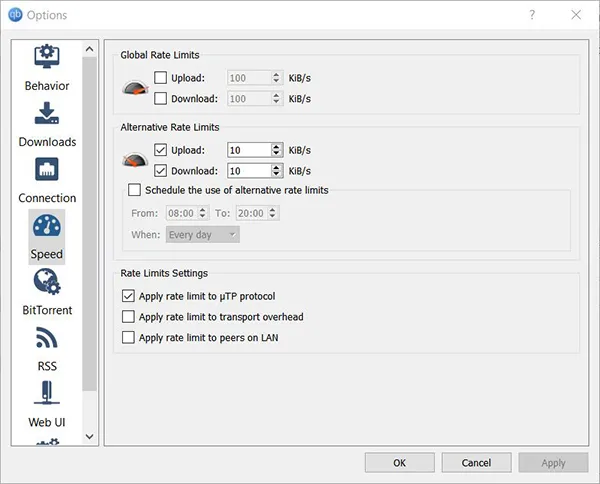
ไม่น่าแปลกใจเลยที่ QBittorrent เป็นหนึ่งในไคลเอนต์ทอร์เรนต์ที่เสถียรที่สุดที่เราพบเมื่อทำการดาวน์โหลดเนื้อหา ตราบใดที่ลูกค้าของเราไม่ได้ตั้งค่าขีดจำกัดอัตราอื่น การดาวน์โหลดก็ดำเนินการอย่างรวดเร็วและเสร็จสิ้นในฝั่งของเรา โดยมีความเร็วในการดาวน์โหลดสูงถึงหลายเมกะไบต์ต่อวินาทีอย่างรวดเร็ว (โดยพื้นฐานแล้วเร็วเท่ากับการเชื่อมต่อของเราจะสามารถรองรับได้) แน่นอนว่าความเร็วของการดาวน์โหลดแต่ละครั้งจะขึ้นอยู่กับความสมบูรณ์ของทอร์เรนต์และจำนวน seeders แต่มั่นใจได้ว่าการดาวน์โหลดของเราจะเป็นไปด้วยดีกับ qBittorrent
หากคุณตัดสินใจที่จะหยุดการ Seed หรือดาวน์โหลดทอร์เรนต์ แอพพลิเคชั่นนี้จะมีตัวเลือกให้คุณลบเนื้อหาออกจากฮาร์ดไดรฟ์ของคุณ การตั้งค่าที่ยอดเยี่ยมที่ทำให้ง่ายต่อการเลือกว่าจะให้แพลตฟอร์มของคุณดำเนินต่อไปหรือไม่ และคุณสามารถอัปโหลดการดาวน์โหลดได้โดยตรงจากภายในแอปด้วยการคลิกขวาที่ทอร์เรนต์ภายในแอปพลิเคชันโดยตรง
โดยสรุป เราคิดว่า qBittorrent เป็นแอปพลิเคชั่นที่ดีที่สุดสำหรับผู้ใช้ส่วนใหญ่ เป็นตัวเลือกที่มั่นคงและเชื่อถือได้ โดยไม่มีมัลแวร์หรือซอฟต์แวร์ไม่พึงประสงค์ใดๆ รวมอยู่ในอินเทอร์เฟซที่คมชัดยิ่งขึ้นและได้รับการอัพเกรดใหม่ ซึ่งทำให้ง่ายต่อการดาวน์โหลดและบันทึกเนื้อหาอย่างรวดเร็วโดยใช้แอปพลิเคชัน เราเป็นแฟนตัวยงของ qBittorrent และเหนือสิ่งอื่นใดในรายการนี้ เราขอแนะนำให้ลองใช้ qBittorrent ก่อน การตั้งค่า ความเร็ว และความง่ายในการตั้งค่าทำให้แอปนี้เหนือกว่า Windows 10
qBittorrent
น้ำท่วม
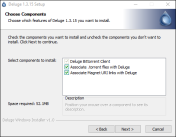
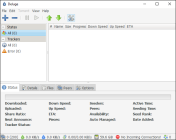
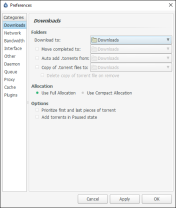
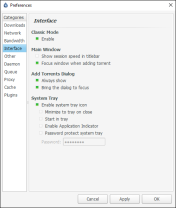
Deluge เป็นอีกหนึ่งตัวเลือกที่ยอดเยี่ยมสำหรับผู้ที่กำลังมองหาหนึ่งในโปรแกรมทอร์เรนต์ที่ดีที่สุดสำหรับ Windows 10 เช่นเดียวกับ qBittorrent มันเป็นไคลเอนต์ทอร์เรนต์ที่เก่าแก่ที่สุดตัวหนึ่งบน Windows นับตั้งแต่เปิดตัวครั้งแรกในเดือนกันยายน 2549 แม้ว่า Deluge อาจไม่ได้ให้ประโยชน์อะไรมากไปกว่านั้น สิ่งที่เราได้เห็นจากบางอย่างเช่น qBittorrent นั้นไม่ได้หมายความว่ามันควรถูกเพิกเฉยหรือส่งต่อไปโดยสิ้นเชิง ในทางตรงกันข้าม เราพบว่า Deluge เป็นทางเลือกที่ยอดเยี่ยมสำหรับทุกคนที่กำลังมองหาไคลเอนต์ทอร์เรนต์โอเพ่นซอร์สน้ำหนักเบาและใช้งานง่าย และ Deluge ก็มาพร้อมกับคุณสมบัติและตัวเลือกการออกแบบที่มีให้เลือกใช้พอสมควร มาดูกันว่าอะไรทำให้แอปที่ยอดเยี่ยมนี้ติดอันดับรองชนะเลิศในรายการโปรแกรม torrenting ที่เราชื่นชอบสำหรับ Windows 10
กระบวนการติดตั้งสำหรับ Deluge นั้นเรียบง่ายพอๆ กับกระบวนการติดตั้งแอปพลิเคชันที่ง่ายและรวดเร็วสุด ๆ เช่นเดียวกับ qBittorrent Deluge จะไม่พยายามติดตั้งซอฟต์แวร์หรือเนื้อหาใดๆ ภายนอกแอป คุณจะไม่พบมัลแวร์ แถบเครื่องมือ หรือลิงก์เบราว์เซอร์ที่ไม่ต้องการในกระบวนการตั้งค่า หนึ่งในแง่มุมที่เราชื่นชอบของ Deluge คือขนาดการติดตั้งที่เล็ก qBittorrent วัดขนาดได้ค่อนข้างเล็กเพียง 15 เมกะไบต์ แต่แอปพลิเคชันของ Deluge มีน้ำหนักเพียง 34 กิโล ไบต์ ซึ่งเป็นความสำเร็จอันน่าเหลือเชื่อในนามของทีมงานที่อยู่เบื้องหลังไคลเอนต์ฝนตกหนัก การติดตั้งจะเสร็จสิ้นภายในไม่กี่วินาที และแอปก็พร้อมที่จะดำเนินการตามนี้ โดยไม่จำเป็นต้องรีสตาร์ท
สิ่งหนึ่งที่เราจะทราบ: ต่างจาก qBittorrent คุณจะต้องอนุญาตให้ Windows Firewall เข้าถึงข้อมูลของคุณด้วยตนเองเมื่อคุณเปิดใช้งาน Deluge เป็นครั้งแรก น่าเสียดาย แต่การติดตั้งไม่มีตัวเลือกให้เพิ่มแอปลงในรายการบายพาส อย่างไรก็ตาม การคลิกเพียงไม่กี่ครั้งจะทำให้อินสแตนซ์ Deluge ของคุณเข้าถึงได้นอกเหนือจากไฟร์วอลล์ของคุณ เพียงจดบันทึกกระบวนการเมื่อเปิดตัวครั้งแรก
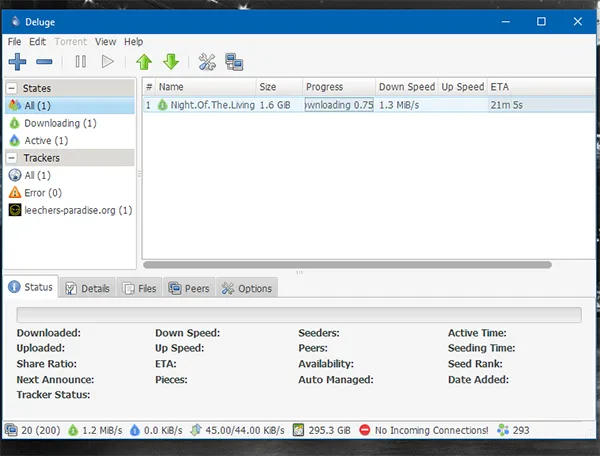
สิ่งแรกที่คุณจะสังเกตได้คือความคล้ายคลึงกันระหว่างแอปนี้กับสิ่งที่เราเห็นจากการถูกใจของ qBittorrent แอพมีลักษณะการออกแบบที่คล้ายกันอย่างน่าทึ่ง โดยมีไอคอนและเลย์เอาต์ที่คล้ายกัน แม้ว่า Deluge จะมีการออกแบบที่เล็กกว่าสิ่งที่เราเคยเห็นใน qBittorrent ก่อนหน้านี้มาก ด้านข้างของแอปคือหมวดหมู่ "สถานะ" พร้อมเมนูแบบเลื่อนลงสำหรับทอร์เรนต์ของคุณ รวมถึงตัวติดตามและทอร์เรนต์ที่ล้มเหลว
นี่เป็นวิธีที่ง่ายกว่าระบบเมนูที่กว้างขวางที่เราเห็นในตัวเลือกอันดับต้น ๆ ของเรา และแม้ว่าเราจะชอบรายการดั้งเดิมจาก qBittorrent เราก็สามารถเห็นคุณค่าของการมีเลย์เอาต์ที่เรียบง่ายกว่ามากดังที่เราเห็นใน Deluge ด้านบนของแอพมีไอคอนและเลย์เอาต์ที่คล้ายกันสำหรับไอคอน รวมถึงการเพิ่มและการลบทอร์เรนต์ หยุดชั่วคราวและเล่นทอร์เรนต์ต่อ การเปลี่ยนลำดับคิวของทอร์เรนต์ขึ้นและลง ขึ้นอยู่กับตำแหน่งในรายการที่คุณต้องการให้ทอร์เรนต์ปรากฏ และเมนูการตั้งค่า ไอคอน—อีกครั้ง เพิ่มเติมเกี่ยวกับเรื่องนั้นในอีกสักครู่
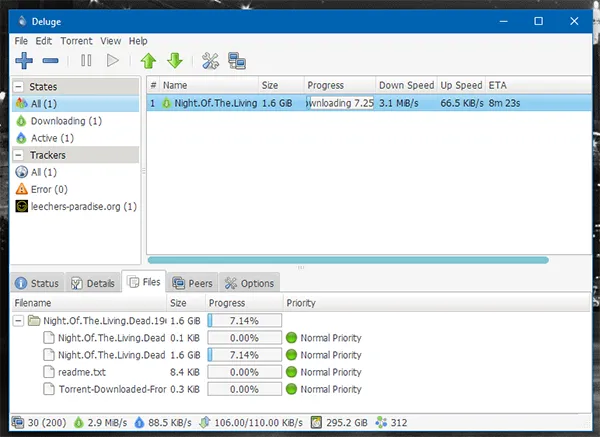
ด้านล่างของแอพนี้มีข้อมูลมากมาย แต่ละแท็บจะมีข้อมูลความเร็วและสถานะสำหรับการดาวน์โหลดทอร์เรนต์แต่ละอัน ขึ้นอยู่กับที่คุณเลือก ที่นี่คุณจะพบข้อมูล เช่น ความเร็วในการอัพโหลดและดาวน์โหลด จำนวนข้อมูลที่แลกเปลี่ยนระหว่างไฟล์และเพียร์ สถานะตัวติดตาม เวลาใช้งานและเริ่มต้น และวันที่ที่คุณเพิ่มทอร์เรนต์แต่ละรายการ แท็บรายละเอียดจะมีข้อมูลเพิ่มเติม เช่น จำนวนไฟล์ ขนาดรวมของทอร์เรนต์แต่ละรายการ และชื่อไฟล์และโฟลเดอร์ แท็บไฟล์ช่วยให้คุณสามารถเลือกและเลือกไฟล์และโฟลเดอร์จากทอร์เรนต์แต่ละรายการที่จะดาวน์โหลดลงในคอมพิวเตอร์ของคุณ ในขณะที่แท็บเพียร์จะแสดงตำแหน่งการเชื่อมต่อเพียร์ของคุณทั่วทั้งแอป
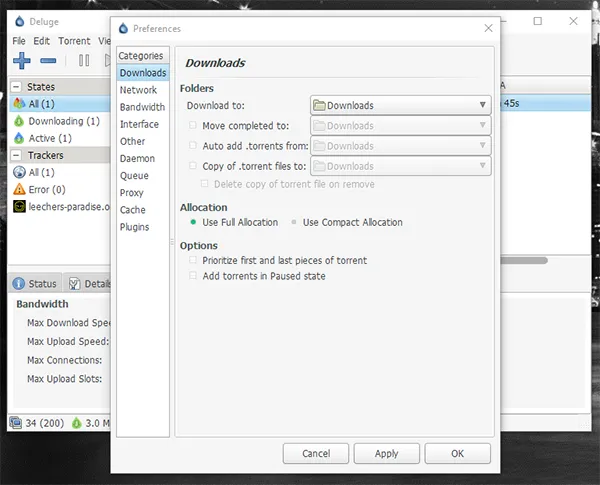
เมื่อดูการตั้งค่าแล้ว คุณน่าจะพบว่า Deluge มีการตั้งค่าและการตั้งค่าซ้ำมากมายจาก qBittorrent เนื่องจากทั้งสองเป็นไคลเอนต์ทอร์เรนต์ที่มีฟีเจอร์ครบถ้วน จึงสมเหตุสมผลที่แต่ละไคลเอนต์จะมีลักษณะที่เหมือนกันหรือเหมือนกัน นี่คือสิ่งที่คุณคาดหวังได้จากการตั้งค่าของ Deluge:
- ดาวน์โหลด: ไม่ใช่สิ่งที่น่าสนใจทั้งหมดที่นี่ แต่มีการตั้งค่าหลักอย่างหนึ่ง คุณสามารถเปลี่ยนโฟลเดอร์หรือตำแหน่งที่การดาวน์โหลดทอร์เรนต์ของคุณย้ายไปยังตำแหน่งที่แยกจากกันโดยสิ้นเชิง และคุณยังสามารถตั้งค่าเพิ่มทอร์เรนต์อัตโนมัติจากตำแหน่งเฉพาะได้เช่นกัน คุณยังสามารถตั้งค่าคอมพิวเตอร์ของคุณให้ย้ายไฟล์ทอร์เรนต์ไปยังตำแหน่งอื่นได้เมื่อเสร็จแล้ว
- เครือข่าย: ที่นี่ คุณสามารถเปลี่ยนพอร์ตขาเข้าและขาออก เปลี่ยนแปลงและดูการตั้งค่าการเข้ารหัสของคุณ และอื่นๆ อีกมากมาย
- แบนด์วิดท์: คุณสามารถควบคุมการเชื่อมต่อสูงสุดและต่ำสุดได้ที่นี่สำหรับการใช้แบนด์วิธทั่วโลกและการเชื่อมต่อการใช้แบนด์วิธต่อทอร์เรนต์ คุณยังสามารถเปลี่ยนช่องอัพโหลด ความเร็วในการดาวน์โหลด และข้อจำกัดความเร็วอัพโหลดได้อีกด้วย น่าเสียดายที่ไม่มีวิธีง่ายๆ ที่จะสลับระหว่างอัตราการเชื่อมต่อสองอัตราเมื่อคุณต้องการการเชื่อมต่อที่เร็วขึ้นหรือช้าลง ขึ้นอยู่กับช่วงเวลาของวัน ซึ่งเป็นฟีเจอร์ที่ qBittorrent มอบให้
- อินเทอร์เฟซ: ในส่วนนี้ คุณสามารถเปลี่ยนแปลงรูปลักษณ์เล็กน้อยในไคลเอนต์ทอร์เรนต์ของคุณได้ ไม่มีอะไรที่บ้าหรือคาดเดาไม่ได้โดยสิ้นเชิงในส่วนนี้ แต่เป็นเรื่องดีที่มีตัวเลือกในการสลับระหว่างโหมดคลาสสิก (เปิดใช้งานโดยค่าเริ่มต้น) และโหมดที่ใหม่กว่า คุณยังสามารถเปลี่ยนวิธีการทำงานของแต่ละหน้าต่างภายในอินเทอร์เฟซของคุณและสลับระหว่างตัวเลือกถาดระบบต่างๆ
- อื่นๆ: ที่นี่ คุณจะพบตัวเลือกต่างๆ ที่จะรับการแจ้งเตือนเกี่ยวกับการเปิดตัวใหม่ของแอป พร้อมด้วยความสามารถในการส่งสถิติที่ไม่ระบุตัวตนเพื่อปรับปรุง Deluge
- Daemon: สิ่งนี้มีประโยชน์เฉพาะเมื่อคุณพยายามใช้พอร์ต Daemon ไม่ค่อยมีอะไรให้ดูที่นี่
- คิว: สิ่งนี้จะเปลี่ยนวิธีการทำงานของคิวทอร์เรนต์ทั่วไปของคุณ คุณสามารถเปลี่ยนว่าจะให้คิว torrents ใหม่อยู่ที่ด้านบนหรือด้านล่าง (ค่าเริ่มต้น) ของคิวของคุณ รวมถึงเปลี่ยนจำนวนการดาวน์โหลดและ seeding torrents ที่ใช้งานและไม่ได้ใช้งาน นอกจากนี้ยังมีอัตราส่วนเมล็ดพันธุ์และการจำกัดเวลาที่คุณสามารถตั้งค่าได้ที่นี่
- พร็อกซี: หากคุณกำลังพยายามตั้งค่าเครือข่ายพร็อกซีของคุณเองด้วยการเชื่อมต่อแบบเพียร์ทูเพียร์ นี่คือที่ที่คุณจะเข้าสู่พอร์ต โฮสต์ ชื่อผู้ใช้ webseed ตัวติดตาม และอื่นๆ
- แคช: ที่นี่ คุณสามารถดูขนาดแคชและการหมดอายุ รวมถึงสถานะการเขียน การอ่าน และขนาดของบล็อกแคช
- ปลั๊กอิน: สุดท้ายนี้ หากคุณพบปลั๊กอิน Deluge ที่รองรับทางออนไลน์ คุณสามารถป้อนปลั๊กอินเหล่านั้นลงในเครือข่ายและบัญชีของคุณได้ที่นี่
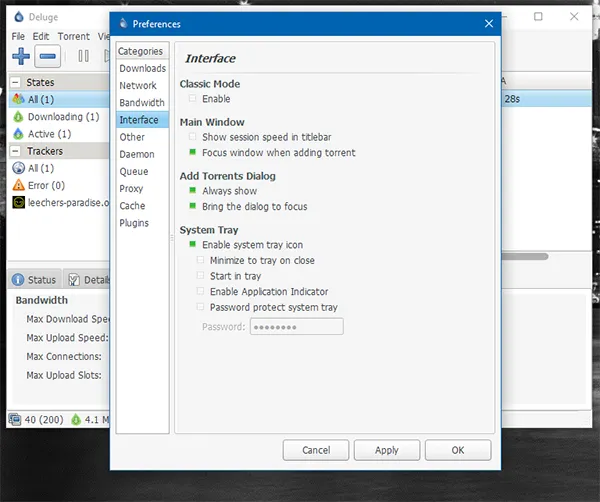
เช่นเดียวกับ qBittorrent ความเร็วในการดาวน์โหลดและอัพโหลดนั้นแข็งแกร่ง ขนาดที่เล็กของ Deluge ทำให้ใครก็ตามที่ตระหนักถึงข้อจำกัดด้านขนาดบนเครื่องของตน และความเสถียรและความน่าเชื่อถือของแอปพลิเคชันนั้นยังถูกมองข้ามไป นี่เป็นไคลเอนต์ที่ยอดเยี่ยมสำหรับใครก็ตามที่ต้องการดาวน์โหลดทอร์เรนต์ด้วยความเร็วและความปลอดภัย ของ "ผู้เล่นรายใหญ่" เช่นเดียวกับ qBittorrent การตัดสินใจหยุดการ Seed หรือดาวน์โหลดทอร์เรนต์ คุณจะได้รับตัวเลือกในการลบเนื้อหาออกจากฮาร์ดไดรฟ์ของคุณ ซึ่งเป็นการตั้งค่าที่ยอดเยี่ยมที่เรายินดีเป็นอย่างยิ่งที่ได้เห็นที่นี่เช่นกัน
อัปเดตปี 2020 : หากคุณไม่เคยได้ยินมาก่อน Deluge เริ่มจัดส่งแอป torrent 2.0 เมื่อปลายปีที่แล้ว แต่จนถึงขณะนี้ แอปดังกล่าวยังไม่พร้อมใช้งานบน Windows 10 ในรูปแบบที่เป็นทางการ แม้ว่าจะมีฟีเจอร์ต่างๆ มากมายที่เราขอไว้ แต่การติดตั้งบนอุปกรณ์ของคุณนั้น คุณจะต้องใช้ตัวติดตั้งที่ไม่เป็นทางการซึ่งพบได้ในฟอรัม Deluge ที่นี่ หากคุณต้องการติดตั้งด้วยตนเอง ก็เป็นไปได้โดยสิ้นเชิงและเราจะไม่หยุดคุณ แต่สำหรับคนส่วนใหญ่ การใช้ Deluge เวอร์ชันเก่าน่าจะเป็นสิ่งที่ดีที่สุด
คุณควรใช้ Deluge บน qBittorrent หรือไม่? พูดตามตรงแล้ว ทั้งสองแพลตฟอร์มเป็นตัวเลือกที่ยอดเยี่ยมไม่ว่าคุณจะมองหาอะไรในตัวลูกค้า แต่ตัวเลือกนั้นขึ้นอยู่กับปัจจัยสองประการจริงๆ ขนาดของแอปพลิเคชันมีความสำคัญกับคุณหรือไม่? หากเป็นเช่นนั้น คุณควรเลือก Deluge ทุกครั้ง เนื่องจากเป็นแอปที่เล็กกว่าและทำงานได้ดีกว่าบนคอมพิวเตอร์ที่คำนึงถึงพื้นที่ หากคุณไม่มีปัญหาเรื่องพื้นที่ คุณสามารถเลือกแอปใดก็ได้ที่ดูเหมือนว่าจะโทรหาคุณ ทั้ง Deluge และ qBittorrent เป็นตัวเลือกโอเพ่นซอร์สที่ยอดเยี่ยม ฟรี โดยไม่มีสปายแวร์หรือมัลแวร์อยู่ในเวอร์ชันที่เผยแพร่ คุณไม่สามารถผิดพลาดได้ทั้งสองทาง
น้ำท่วม
ทิกซาติ

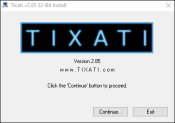
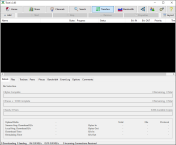
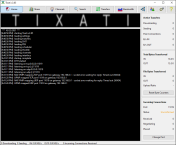
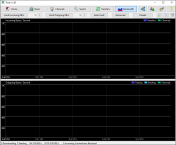
Tixati เป็นอีกหนึ่งไคลเอนต์ BitTorrent ข้ามแพลตฟอร์มที่สัญญาว่าจะช่วยประหยัดทรัพยากรระบบของคุณ โดยมีเวอร์ชันสแตนด์อโลนและแบบพกพาสำหรับไดรฟ์ USB ของคุณหากจำเป็น โปรแกรมนี้เป็นโครงการของ Kevin Hearn ซึ่งเผยแพร่ครั้งแรกในปี 2009 ตั้งแต่นั้นเป็นต้นมา โปรแกรมก็ได้รับการอัปเดตหลายครั้ง โดยมีฟีเจอร์และฟังก์ชันของระบบที่เราไม่ค่อยเห็นในแพลตฟอร์มอื่น ในด้านการออกแบบ เราคงจะโกหกถ้าเราบอกว่า Tixati ดูดี การออกแบบแอปค่อนข้างน่าเกลียดแม้จะใช้มาตรฐานต่ำที่กำหนดโดยไคลเอนต์ฝนตกหนัก ซึ่งเป็นหมวดหมู่ของแอปพลิเคชันที่ไม่เป็นที่รู้จักแน่ชัดในการชนะการประกวดความงามใดๆ
อย่างไรก็ตาม แอปนี้ได้รับการตั้งโปรแกรมให้มีน้ำหนักเบาทั้งในด้านขนาดและทรัพยากร และทำได้มากกว่าที่จะบรรลุเป้าหมายดังกล่าว โดยเป็นหนึ่งในแอปที่มีประสิทธิภาพมากที่สุดที่เราทดสอบในรายการนี้ Tixati ยังมีฟีเจอร์อื่น ๆ อีกสองสามอย่าง รวมถึงตัวเลือกห้องสนทนาที่มาพร้อมกับข้อความเข้ารหัสส่วนตัว ซึ่งเป็นแนวคิดที่น่าสนใจสำหรับแพลตฟอร์มทอร์เรนต์ ช่องเหล่านี้สามารถใช้เพื่อแชร์รายการแม่เหล็กหรือลิงก์ URL พร้อมทั้งสตรีมสื่อเสียงและวิดีโอ สุดท้ายนี้ แม้ว่า Tixati จะเป็นแพลตฟอร์มที่เป็นกรรมสิทธิ์ แต่ Tixati สัญญาว่าจะไม่มีสปายแวร์หรือแอดแวร์ในโปรแกรม ทำให้เป็นหนึ่งในผลิตภัณฑ์เชิงพาณิชย์ที่น่าเชื่อถือที่สุดในตลาด หากคุณกำลังมองหาแอปพลิเคชันที่บางที่สุดที่คุณสามารถหาได้ โดยเฉพาะแอปพลิเคชันที่รองรับหลายแพลตฟอร์ม นี่คือไคลเอ็นต์สำหรับคุณ
ทิกซาติ
การแพร่เชื้อ
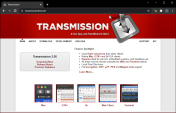
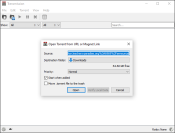
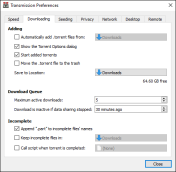
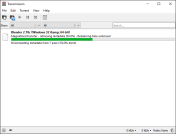
Transmission เป็นหนึ่งในไคลเอนต์ทอร์เรนต์ Mac และ Linux ที่เราชื่นชอบมายาวนาน โดยมีอินเทอร์เฟซและขนาดที่เบาและเรียบง่าย Transmission QT ซึ่งเป็นผลิตภัณฑ์ในเครือของ Transmission QT ได้รับการพัฒนาสำหรับ Windows มาระยะหนึ่งแล้ว และถึงแม้จะไม่ได้มีฟีเจอร์ครบถ้วนเหมือนกับที่เราเคยเห็นในผลิตภัณฑ์ Mac และ Linux แต่ Transmission ก็เป็นไคลเอนต์ทอร์เรนต์ที่ดีที่ควรค่าแก่การพิจารณา เป็นหนึ่งในลูกค้ารายแรกๆ ที่เพิ่มการรองรับ Magnet URI ในวงกว้าง เช่นเดียวกับการรองรับการสร้างไฟล์ที่เข้ากันได้กับทั้ง Vuze และ uTorrent ซึ่งเป็นผู้เล่นหลักสองคนในเกมไคลเอนต์ฝนตกหนัก แอปนี้มุ่งเน้นไปที่การใช้ทรัพยากรให้น้อยที่สุดเท่าที่จะเป็นไปได้ และทำให้สิ่งต่าง ๆ เรียบง่ายและตรงไปตรงมาที่สุดเท่าที่จะเป็นไปได้
ขออภัย มีเหตุผลสองประการที่เราไม่สามารถให้คำแนะนำทั้งหมดแก่ Transmission ได้ ประการแรก แพลตฟอร์ม QT ไม่ได้ก้าวหน้าเท่ากับแอปพลิเคชันอย่าง qBittorrent; โดยทั่วไปแล้ว เราชอบฟังก์ชันและฟีเจอร์ของแอปแบบนั้นและ Deluge มากกว่า ประการที่สอง ในปี 2559 การส่งข้อมูลเวอร์ชัน MacOS ติดไวรัสแอปพลิเคชันแรนซัมแวร์ที่เข้ารหัสและเก็บค่าไถ่ไฟล์ของผู้ใช้ โดยจะปลดล็อกเฉพาะในกรณีที่โอนเงินประมาณ 400 ดอลลาร์ไปยังบัญชีของผู้โจมตี แม้ว่านี่ไม่ใช่ความผิดของ Transmission แต่เรายังคงมีช่วงเวลาที่ยากลำบากในการให้คำแนะนำแก่แอปนี้อย่างเต็มที่หลังจากการโจมตีบนเว็บไซต์และเซิร์ฟเวอร์ .DMG ของพวกเขา
การแพร่เชื้อ
บิตทอร์เรนต์
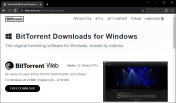
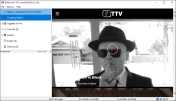
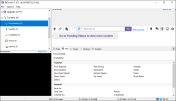

BitTorrent เป็นไคลเอนต์ทอร์เรนต์ดั้งเดิมที่พัฒนามาเพื่อรองรับการอัพโหลดและดาวน์โหลดไฟล์โดยใช้โปรโตคอล BitTorrent ซึ่งยังคงใช้อยู่ในปัจจุบันโดยไซต์ทอร์เรนต์ส่วนใหญ่ เปิดตัวครั้งแรกเมื่อสิบห้าปีที่แล้วในปี 2544 BitTorrent ในฐานะลูกค้ามีประวัติที่ไม่ชัดเจน แม้ว่าเดิมทีจะถือว่าเป็นหนึ่งในไคลเอนต์ทอร์เรนต์ที่ดีกว่าที่คุณสามารถดาวน์โหลดสำหรับ Windows ได้เป็นเวลาหลายปี แต่ในที่สุดด้วยการเปิดตัวเวอร์ชัน 6.0 ไคลเอนต์นี้ก็กลายเป็น uTorrent เวอร์ชันที่ได้รับการปรับปรุงใหม่อย่างมีประสิทธิภาพ ซึ่งเป็นไคลเอนต์ทอร์เรนต์เชิงพาณิชย์ที่ได้รับความนิยมอย่างสูงอีกตัวหนึ่งในตลาด ด้วยเหตุนี้ BitTorrent จึงไม่ถือเป็นโอเพ่นซอร์สอีกต่อไป และมีตัวเลือกการชำระเงินให้ผู้ใช้เลือกที่นี่
ไคลเอนต์ BitTorrent ฟรีมีความเร็วในการดาวน์โหลดปกติพร้อมการจัดการแบนด์วิธอัตโนมัติและรวมโฆษณาด้วย การสมัครสมาชิกแบบไม่มีโฆษณามีค่าใช้จ่าย $4.95 ต่อปี และลบโฆษณาออกจากแอป ในราคา $19.99 คุณจะได้รับ BitTorrent Pro ซึ่งเป็นเวอร์ชันพรีเมี่ยมที่ให้ “การป้องกันจากไวรัสและมัลแวร์” สายด่วนช่วยเหลือลูกค้า ความสามารถในการสตรีม Torrents ได้ทันที และความสามารถในการแปลงการดาวน์โหลดเป็นรูปแบบไฟล์ต่างๆ แม้ว่าสิ่งเหล่านี้จะเป็นแนวคิดที่น่าสนใจ แต่ก็สามารถทำได้ด้วยแอปอื่นๆ ได้ฟรี โดยไม่ต้องเสียค่าธรรมเนียมสมาชิกปีละ 19.99 ดอลลาร์ นอกเหนือจากฟีเจอร์เหล่านี้ BitTorrent ยังเป็นแอปพลิเคชั่นทอร์เรนต์มาตรฐานที่ค่อนข้างดี มันมีการออกแบบที่แข็งแกร่งและชุดสีที่ยอดเยี่ยม แต่มันก็ไม่คุ้มที่จะจ่ายหรือทนกับโฆษณาสำหรับเรื่องนั้น
บิตทอร์เรนต์
ไม่เห็นแอปที่ควรอยู่ที่นี่ใช่ไหม
วูซ

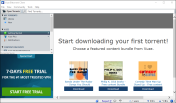
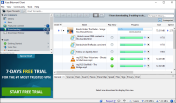
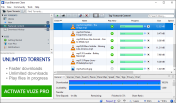
Vuze เริ่มต้นชีวิตในฐานะไคลเอนต์ทอร์เรนต์ที่เรียกว่า Azureus และแม้ว่าแพลตฟอร์มจะอนุญาตให้ผู้ใช้ดาวน์โหลดข้อมูล ไฟล์ และเนื้อหาอื่น ๆ ที่เชื่อมโยงกับไฟล์ทอร์เรนต์ที่เรารู้จักในปัจจุบัน แต่เดิม Vuze ยังอนุญาตให้ผู้ใช้ดูและแบ่งปันเนื้อหาในทั้งสอง คุณภาพ DVD และ HD นำเสนอผ่านช่องที่มีไฟล์ต่างๆ เช่น รายการทีวี ภาพยนตร์ เกม และสื่ออื่นๆ ในปี 2549 โปรแกรมได้รับการรีแบรนด์โดย Vuze ซึ่งออกแบบมาเพื่อให้มองว่าเป็นไคลเอนต์โซเชียลมากกว่าไคลเอนต์ทอร์เรนต์ เช่นเดียวกับ BitTorrent หรือ uTorrent Vuze มีทั้งระดับฟรีและพรีเมียมที่เรียกว่า Vuze+ โดยมีค่าบริการล่วงหน้า $29.90 หรือ $9.90 ต่อปี
แม้ว่าเวอร์ชันฟรีจะอนุญาตให้เข้าถึงชุดรวม torrent, การเล่นสื่อ, รองรับลิงก์แม่เหล็ก, การควบคุมระยะไกลผ่านแอปมือถือของ Vuze และการเข้าถึงไลบรารีปลั๊กอินสำหรับการปรับแต่ง แต่เวอร์ชันพรีเมียมจะลบโฆษณาออก และช่วยให้คุณสามารถสตรีมสื่อระหว่างการดาวน์โหลดได้ รวมถึงการป้องกันไวรัสในตัวและอื่นๆ อีกมากมาย Vuze ถือเป็นแอดแวร์เนื่องจากมีแถบเครื่องมือแบรนด์ Vuze รวมอยู่ด้วย ดังนั้นแม้ว่าซอฟต์แวร์อาจมีประวัติการสนับสนุนฝนตกหนักมายาวนานหลายปี แต่เราขอแนะนำให้หลีกเลี่ยง Vuze และลองใช้ประสบการณ์แบบไม่มีโฆษณา เช่น ที่ให้บริการโดย qBittorrent และ Deluge
และหากคุณเป็นแฟนตัวยงของ Vuze มาหลายปีก่อนที่จะมีการเพิ่มโฆษณา คุณควรรู้ว่าอดีตนักพัฒนา Vuze กลุ่มหนึ่งได้แยกตัวออกเป็นแอปของตนเอง BiglyBT ไม่มีโฆษณา ไม่มีซอฟต์แวร์ของบุคคลที่สาม มีแต่ฟีเจอร์ทั้งหมดที่ Vuze มีตั้งแต่เริ่มต้น แอปนี้ได้รับการอัปเดตเป็นประจำ ดังนั้นคุณจะไม่สูญเสียแอปพลิเคชันที่ใช้งานอยู่โดยการสลับ
วูซ
บิตคอเมต
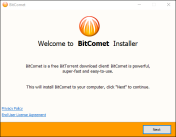
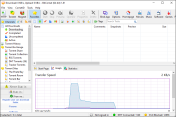
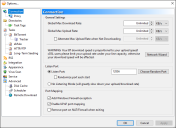
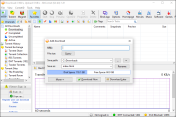
BitComet เป็นอีกหนึ่งแอปพลิเคชั่นคลาสสิกที่มีอายุย้อนไปถึงยุคแรก ๆ และไม่มีการถกเถียงและวิพากษ์วิจารณ์ด้วยเช่นกัน แอปนี้ไม่ใช่ไคลเอนต์ทอร์เรนต์ที่สวยที่สุดหรือบางที่สุดที่มีอยู่ในตลาดปัจจุบัน แต่เป็นการอัพเกรดจากแอปอื่น ๆ ในรายการของเรา แอปนี้มีฟีเจอร์บางอย่างที่แพลตฟอร์มอื่นไม่มีให้ รวมถึงตัวเลือกในการดาวน์โหลดไฟล์มีเดียส่วนแรกและส่วนสุดท้ายเพื่อให้คุณสามารถดูตัวอย่างเนื้อหาก่อนที่จะดาวน์โหลดเสร็จสิ้น มีหน้าต่าง Internet Explorer ที่ฝังอยู่บนแพลตฟอร์ม Windows ที่ช่วยให้คุณสามารถค้นหา torrents ได้ภายในแอปเอง แม้ว่าในยุคของ URL แบบแม่เหล็ก คุณลักษณะนี้ไม่ค่อยมีประโยชน์เท่าเมื่อหกหรือเจ็ดปีที่แล้ว
เครื่องเล่นวิดีโอในตัวยังช่วยให้คุณดูไฟล์วิดีโอ Flash ได้ มีการถกเถียงกันเกี่ยวกับ BitComet ในฐานะแพลตฟอร์ม รวมถึงปัญหาทางกฎหมายบางประการกับไซต์โฮสต์ FileHippo ในทศวรรษที่ผ่านมา แม้ว่าโดยรวมแล้ว BitComet จะเป็นบริการที่เชื่อถือได้ ซึ่งแม้จะมีอินเทอร์เฟซที่ไม่ว่าง แต่ก็เหมาะสำหรับการดาวน์โหลดเนื้อหาอย่างรวดเร็วผ่าน URL ทอร์เรนต์และแม่เหล็กของคุณ
บิตคอเมต
บิตลอร์ด
เข้ากันได้กับ
หุ่นยนต์

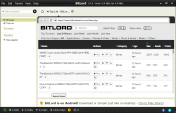
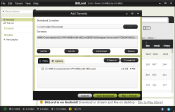

BitLord เป็นตัวแทนของไคลเอนต์ทอร์เรนต์ที่เป็นกรรมสิทธิ์ซึ่งสนับสนุนโฆษณาซึ่งสามารถใช้ได้ทั้งบนแพลตฟอร์ม Windows และ MacOS BitLord เปิดตัวครั้งแรกในปี 2546 โดยกำเนิดจาก BitComet ดังกล่าว และมีคุณสมบัติหลายอย่างที่เราไม่เคยเห็นในแพลตฟอร์มอื่น รวมถึงเครื่องเล่น VLC แบบฝังสำหรับการดูวิดีโอภายในแอป รองรับคำบรรยายโดยใช้ API จาก opensubtitles.org และ เครื่องมือค้นหาทอร์เรนต์ในตัว พร้อมด้วยความสามารถเพิ่มเติมบางอย่าง เช่น ระบบแสดงความคิดเห็นสำหรับการอ่านและเขียนความคิดเห็นเกี่ยวกับทอร์เรนต์ต่างๆ ที่คุณกำลังดาวน์โหลดได้ตลอดเวลา และโปรแกรมอ่าน RSS ทอร์เรนต์ที่ให้คุณติดตามเว็บไซต์โปรดบางส่วนของคุณได้ บางทีคุณสมบัติที่ยอดเยี่ยมที่สุดที่รวมอยู่ที่นี่: ความสามารถในการใช้ Airplay เพื่อรับชมเพลงบน Apple TV ของคุณในขณะที่ดาวน์โหลดเนื้อหาโดยตรงจากแหล่งที่มา
น่าเสียดายที่สถานะนี้เป็นสถานะปิดและการรวมโฆษณาทำให้เป็นเรื่องยากที่จะดาวน์โหลดแอปเช่น qBittorrent หรือ Deluge ซึ่งมีคุณสมบัติน้อยกว่า แต่อยู่ในสถานะโอเพ่นซอร์สและไม่มีโฆษณาใด ๆ รวมอยู่ด้วย ถึงกระนั้น เราก็เป็นแฟนตัวยงของ BitLord แอปพลิเคชั่นที่ดูเหมือนจะตั้งใจจะเพิ่มฟีเจอร์เจ๋ง ๆ ที่เราไม่เห็นในแอปอื่น ๆ อีกมากมาย หากคุณกำลังมองหาสิ่งที่แตกต่างออกไปเล็กน้อยในไคลเอนต์ทอร์เรนต์ของคุณ ลองดูสิ่งนี้
รายละเอียดแอพ Android
- หมวดหมู่ เครื่องเล่นวิดีโอและบรรณาธิการ
- ติดตั้ง 100,000+
- คะแนนเต็ม 5 4.5
- อัปเดตล่าสุดวันที่ 4 เมษายน 2021
- นักพัฒนาแอพ บ้านแห่งชีวิต
- ดาวน์โหลดขนาด 108M
- ความเข้ากันได้ Android 5.0 ขึ้นไป
- ราคา ฟรี
บิตลอร์ด
โปรแกรม uTorrent
เข้ากันได้กับ
หุ่นยนต์
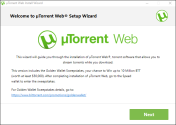
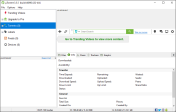
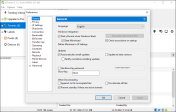
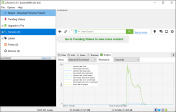
แม้ว่า uTorrent ครั้งหนึ่งเคยอยู่ในอันดับต้น ๆ ของรายการของเราและรายการอื่น ๆ อีกมากมาย แต่มันก็กลายเป็นโปรแกรมที่ยากต่อการแนะนำเมื่อเวลาผ่านไปเนื่องจากปัจจุบันมีโฆษณามากเกินไป เดิมทีโปรแกรมนี้ได้รับการพัฒนาให้เป็นไคลเอนต์ทอร์เรนต์ที่มีน้ำหนักเบาและใช้งานง่าย โดยมีสโลแกนว่า “ไคลเอนต์ BitTorrent ตัวจิ๋ว (มาก)” แม้ว่าไคลเอนต์จะยังคงมีน้ำหนักเบา แต่แอปพลิเคชั่นโอเพ่นซอร์สอื่น ๆ เช่น Deluge ก็มีส่วนแบ่งทางการตลาดของ uTorrent น้อยลงในช่วงหลายปีที่ผ่านมา ในปี 2010 uTorrent เริ่มรวมแถบเครื่องมือ Conduit Engine ไว้ในยูทิลิตี้ดาวน์โหลด ควบคู่ไปกับการสร้างหน้าแรกและ Conduit ของเครื่องมือค้นหาเริ่มต้นโดยไม่ได้รับความยินยอม ในปี 2554 uTorrent เริ่มรวมแถบเครื่องมือ Bing แทน ก่อนที่จะประกาศแอปพลิเคชันเวอร์ชันเสียเงินชื่อ uTorrent Plus ที่แย่กว่านั้นคือในปี 2012 (เริ่มต้นด้วย uTorrent เวอร์ชัน 3.2.2) ผู้ใช้เริ่มเห็นโฆษณาพร้อมกับ "ทอร์เรนต์เด่น" ภายในแอป และแม้ว่าโฆษณาเหล่านี้สามารถปิดการใช้งานได้ แต่สำหรับผู้ใช้บางราย นี่เป็นฟางเส้นสุดท้าย
สำหรับหลายๆ คน uTorrent ไม่สามารถใช้งานได้ในเดือนมีนาคมปี 2015 เมื่อโปรแกรมเริ่มรวมแอปพลิเคชันอื่นที่ชื่อว่า "Epic Scale" ซึ่งขุดสกุลเงินดิจิทัลที่เรียกว่า "Litecoin" ในพื้นหลังของคอมพิวเตอร์ของคุณและมอบเงินนั้นให้กับ BitTorrent แม้ว่าโปรแกรมนี้จะถูกยกเลิกจากการรวมกับซอฟต์แวร์แล้ว แต่ uTorrent ยังคงเป็นคำแนะนำที่ยากลำบากเมื่อเผชิญกับ qBittorrent, Deluge และแม้แต่แอปที่ต้องชำระเงินอื่น ๆ เช่น BitTorrent หรือ Vuze
รายละเอียดแอพ Android
- หมวดหมู่ เครื่องเล่นวิดีโอและบรรณาธิการ
- ติดตั้ง 100,000,000+
- คะแนนเต็ม 5 4.6
- อัปเดตล่าสุดวันที่ 20 พฤษภาคม 2022
- นักพัฒนาแอพ Rainberry, Inc.
- ดาวน์โหลดขนาด 34M
- ความเข้ากันได้ Android 5.0 ขึ้นไป
- ราคา $2.99 ต่อรายการ









